windows11怎么把输入法放到任务栏 windows11输入法放到任务栏的方法
更新时间:2023-07-13 15:32:00作者:skai
在日常的生活中,越来越多的小伙伴都使用上了windows11操作系统,最近有许多使用windows11操作系统的小伙伴为了桌面的美观都想着把输入法放到任务栏中,但是却又不知道应该如何操作。那么windows11怎么把输入法放到任务栏呢?接下来小编就带着大家一起来看看windows11输入法放到任务栏的方法。
具体方法:
1、点击开始中的设置。
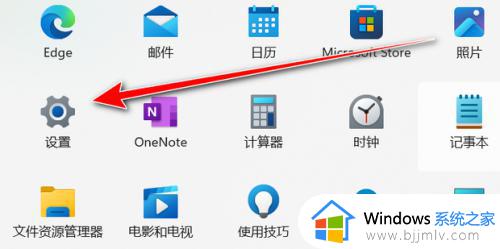
2、点击时间和语言。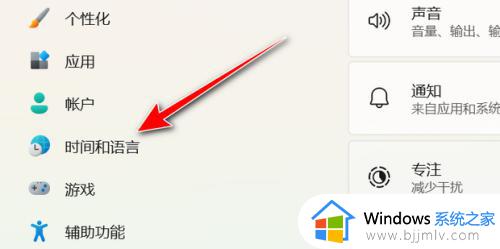
3、点击输入。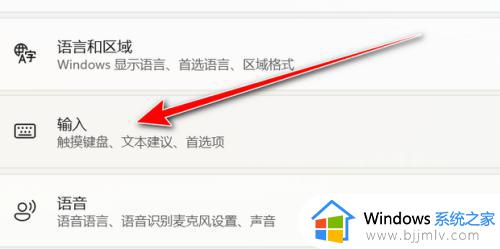
4、点击高级键盘设置。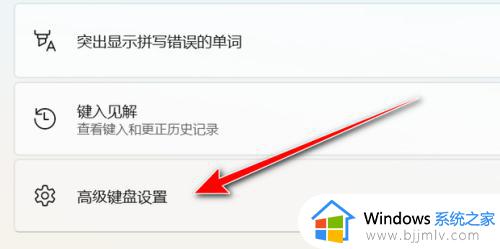
5、勾选使用桌面语言栏即可。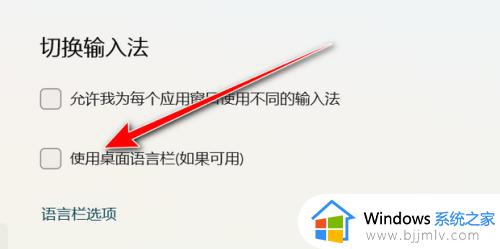
以上全部内容就是小编带给大家的windows11输入法放到任务栏的方法分享啦,如果你也想让自己的windows11桌面变得美观就快行动起来吧,希望小编的内容对各位有所帮助。
windows11怎么把输入法放到任务栏 windows11输入法放到任务栏的方法相关教程
- win11怎么把任务栏放到右边 win11任务栏放右边的方法
- windows11怎么把任务栏放右边 windows11如何移动任务栏到右边
- windows11怎么把任务栏放上面 windows11调整任务栏位置方法
- win11输入法怎么最小化到任务栏 win11输入法最小化到任务栏设置方法
- win11的输入法怎么固定到任务栏里 win11怎样把输入法固定在任务栏
- win11把任务栏放在上面设置方法 win11怎么把任务栏弄到上边
- win11任务栏怎么放到顶部 win11如何把任务栏放到上面
- win11怎么把图标放在任务栏 win11如何把应用放到任务栏
- windows11怎么把图标放下面 windows11如何将图标放到任务栏中
- windows11怎么把软件放在任务栏 windows11如何将软件固定在任务栏
- win11恢复出厂设置的教程 怎么把电脑恢复出厂设置win11
- win11控制面板打开方法 win11控制面板在哪里打开
- win11开机无法登录到你的账户怎么办 win11开机无法登录账号修复方案
- win11开机怎么跳过联网设置 如何跳过win11开机联网步骤
- 怎么把win11右键改成win10 win11右键菜单改回win10的步骤
- 怎么把win11任务栏变透明 win11系统底部任务栏透明设置方法
热门推荐
win11系统教程推荐
- 1 怎么把win11任务栏变透明 win11系统底部任务栏透明设置方法
- 2 win11开机时间不准怎么办 win11开机时间总是不对如何解决
- 3 windows 11如何关机 win11关机教程
- 4 win11更换字体样式设置方法 win11怎么更改字体样式
- 5 win11服务器管理器怎么打开 win11如何打开服务器管理器
- 6 0x00000040共享打印机win11怎么办 win11共享打印机错误0x00000040如何处理
- 7 win11桌面假死鼠标能动怎么办 win11桌面假死无响应鼠标能动怎么解决
- 8 win11录屏按钮是灰色的怎么办 win11录屏功能开始录制灰色解决方法
- 9 华硕电脑怎么分盘win11 win11华硕电脑分盘教程
- 10 win11开机任务栏卡死怎么办 win11开机任务栏卡住处理方法
win11系统推荐
- 1 番茄花园ghost win11 64位标准专业版下载v2024.07
- 2 深度技术ghost win11 64位中文免激活版下载v2024.06
- 3 深度技术ghost win11 64位稳定专业版下载v2024.06
- 4 番茄花园ghost win11 64位正式免激活版下载v2024.05
- 5 技术员联盟ghost win11 64位中文正式版下载v2024.05
- 6 系统之家ghost win11 64位最新家庭版下载v2024.04
- 7 ghost windows11 64位专业版原版下载v2024.04
- 8 惠普笔记本电脑ghost win11 64位专业永久激活版下载v2024.04
- 9 技术员联盟ghost win11 64位官方纯净版下载v2024.03
- 10 萝卜家园ghost win11 64位官方正式版下载v2024.03